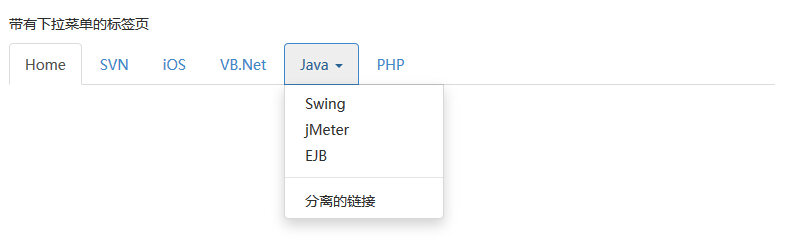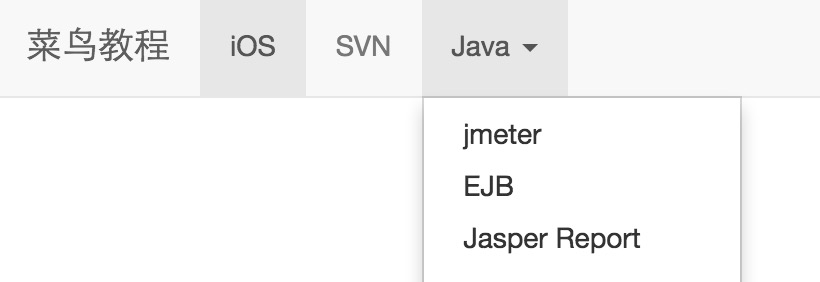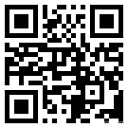Bootstrap
下拉菜单(Dropdown)插件
Bootstrap 下拉菜单
这一章讲解了下拉菜单,但是没有涉及到交互部分,本章将具体讲解下拉菜单的交互。使用下拉菜单(Dropdown)插件,您可以向任何组件(比如导航栏、标签页、胶囊式导航菜单、按钮等)添加下拉菜单。
如果您想要单独引用该插件的功能,那么您需要引用
dropdown.js
。或者,正如
Bootstrap 插件概览
一章中所提到,您可以引用
bootstrap.js
或压缩版的
bootstrap.min.js
。
用法
您可以切换下拉菜单(Dropdown)插件的隐藏内容:
-
通过 data 属性
:向链接或按钮添加
data-toggle="dropdown"
来切换下拉菜单,如下所示:
<div class="dropdown">
<a data-toggle="dropdown" href="#">下拉菜单(Dropdown)触发器</a>
<ul class="dropdown-menu" role="menu" aria-labelledby="dLabel">
...
</ul>
</div>
如果您需要保持链接完整(在浏览器不启用 JavaScript 时有用),请使用
data-target
属性代替
href="#"
:
<div class="dropdown">
<a id="dLabel" role="button" data-toggle="dropdown" data-target="#" href="/page.html">
下拉菜单(Dropdown) <span class="caret"></span>
</a>
<ul class="dropdown-menu" role="menu" aria-labelledby="dLabel">
...
</ul>
</div>
-
通过 JavaScript
:通过 JavaScript 调用下拉菜单切换,请使用下面的方法:
$('.dropdown-toggle').dropdown()
实例
在导航栏内
下面的实例演示了在导航栏内的下拉菜单的用法:
实例
<
nav
class
=
"
navbar navbar-default
"
role
=
"
navigation
"
>
<
div
class
=
"
container-fluid
"
>
<
div
class
=
"
navbar-header
"
>
<
a
class
=
"
navbar-brand
"
href
=
"
#
"
>
云搜索MX教程
</
a
>
</
div
>
<
div
>
<
ul
class
=
"
nav navbar-nav
"
>
<
li
class
=
"
active
"
>
<
a
href
=
"
#
"
>
iOS
</
a
>
</
li
>
<
li
>
<
a
href
=
"
#
"
>
SVN
</
a
>
</
li
>
<
li
class
=
"
dropdown
"
>
<
a
href
=
"
#
"
class
=
"
dropdown-toggle
"
data-toggle
=
"
dropdown
"
>
Java
<
b
class
=
"
caret
"
>
</
b
>
</
a
>
<
ul
class
=
"
dropdown-menu
"
>
<
li
>
<
a
href
=
"
#
"
>
jmeter
</
a
>
</
li
>
<
li
>
<
a
href
=
"
#
"
>
EJB
</
a
>
</
li
>
<
li
>
<
a
href
=
"
#
"
>
Jasper Report
</
a
>
</
li
>
<
li
class
=
"
divider
"
>
</
li
>
<
li
>
<
a
href
=
"
#
"
>
分离的链接
</
a
>
</
li
>
<
li
class
=
"
divider
"
>
</
li
>
<
li
>
<
a
href
=
"
#
"
>
另一个分离的链接
</
a
>
</
li
>
</
ul
>
</
li
>
</
ul
>
</
div
>
</
div
>
</
nav
>
尝试一下 »
结果如下所示:
在标签页内
下面的实例演示了在标签页内的下拉菜单的用法:
实例
<
p
>
带有下拉菜单的标签页
</
p
>
<
ul
class
=
"
nav nav-tabs
"
>
<
li
class
=
"
active
"
>
<
a
href
=
"
#
"
>
Home
</
a
>
</
li
>
<
li
>
<
a
href
=
"
#
"
>
SVN
</
a
>
</
li
>
<
li
>
<
a
href
=
"
#
"
>
iOS
</
a
>
</
li
>
<
li
>
<
a
href
=
"
#
"
>
VB.Net
</
a
>
</
li
>
<
li
class
=
"
dropdown
"
>
<
a
class
=
"
dropdown-toggle
"
data-toggle
=
"
dropdown
"
href
=
"
#
"
>
Java
<
span
class
=
"
caret
"
>
</
span
>
</
a
>
<
ul
class
=
"
dropdown-menu
"
>
<
li
>
<
a
href
=
"
#
"
>
Swing
</
a
>
</
li
>
<
li
>
<
a
href
=
"
#
"
>
jMeter
</
a
>
</
li
>
<
li
>
<
a
href
=
"
#
"
>
EJB
</
a
>
</
li
>
<
li
class
=
"
divider
"
>
</
li
>
<
li
>
<
a
href
=
"
#
"
>
分离的链接
</
a
>
</
li
>
</
ul
>
</
li
>
<
li
>
<
a
href
=
"
#
"
>
PHP
</
a
>
</
li
>
</
ul
>
尝试一下 »
结果如下所示:
选项
没有选项。
方法
下拉菜单切换有一个简单的方法用来显示或隐藏下拉菜单。
$().dropdown('toggle')
实例
下面的实例演示了下拉菜单(Dropdown)插件方法的用法:
实例
<
nav
class
=
"
navbar navbar-default
"
role
=
"
navigation
"
>
<
div
class
=
"
container-fluid
"
>
<
div
class
=
"
navbar-header
"
>
<
a
class
=
"
navbar-brand
"
href
=
"
#
"
>
云搜索MX教程
</
a
>
</
div
>
<
div
id
=
"
myexample
"
>
<
ul
class
=
"
nav navbar-nav
"
>
<
li
class
=
"
active
"
>
<
a
href
=
"
#
"
>
iOS
</
a
>
</
li
>
<
li
>
<
a
href
=
"
#
"
>
SVN
</
a
>
</
li
>
<
li
class
=
"
dropdown
"
>
<
a
href
=
"
#
"
class
=
"
dropdown-toggle
"
data-toggle
=
"
dropdown
"
>
Java
<
b
class
=
"
caret
"
>
</
b
>
</
a
>
<
ul
class
=
"
dropdown-menu
"
>
<
li
>
<
a
id
=
"
action-1
"
href
=
"
#
"
>
jmeter
</
a
>
</
li
>
<
li
>
<
a
href
=
"
#
"
>
EJB
</
a
>
</
li
>
<
li
>
<
a
href
=
"
#
"
>
Jasper Report
</
a
>
</
li
>
<
li
class
=
"
divider
"
>
</
li
>
<
li
>
<
a
href
=
"
#
"
>
分离的链接
</
a
>
</
li
>
<
li
class
=
"
divider
"
>
</
li
>
<
li
>
<
a
href
=
"
#
"
>
另一个分离的链接
</
a
>
</
li
>
</
ul
>
</
li
>
</
ul
>
</
div
>
</
div
>
</
nav
>
</
div
>
<
script
>
$(function() {
$(".dropdown-toggle").dropdown('toggle');
});
</
script
>
尝试一下 »
结果如下所示: